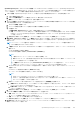Users Guide
b. ネットワークタイムアウト時間と検索タイムアウト時間を秒単位で入力します。サポートされているタイムアウト時間の最
大値は 300 秒です。
c. SSL 証明書をアップロードするには、証明書の検証 を選択し、ファイルの選択 をクリックします。Base64 フォーマットで
エンコードされたルート CA 証明書を使用する必要があります。
接続のテスト タブが表示されます。
4. 接続のテスト をクリックします。
5. ダイアログ ボックスで、接続先のドメインの[ユーザー名]と[パスワード]を入力します。
メモ: [ユーザー名]は、UPN(ユーザー名@ドメイン)または NetBIOS(ドメイン\ユーザー名)のどちらかの形式で入力
する必要があります。
6. 接続のテスト をクリックします。
ディレクトリサービス情報 ダイアログボックスに、正常に接続したことを通知するメッセージが表示されます。
7. [OK]をクリックします。
8. [終了]をクリックします。
ジョブの作成と実行により、ディレクトリサービスリストに目的のディレクトリが追加されます。
1. ディレクトリ名 列で、ディレクトリを選択します。ディレクトリサービスプロパティが右ペインに表示されます。
2. 編集 をクリックします。
3. ディレクトリサービスへの接続 ダイアログボックスで、データを編集して 終了 をクリックします。データはアップデートされ、
保存されます。
ディレクトリサービスで使用する Lightweight Directory Access
Protocol(LDAP)グループの追加または編集
1. アプリケーションの設定 > ユーザー > ディレクトリサービス の順にクリックして、追加をクリックします。
2. ディレクトリサービスへの接続 ダイアログボックスで、ディレクトリのタイプとして LDAP を選択します。
メモ: ディレクトリサービスを使用して AD ユーザーグループを作成する場合は、「ディレクトリサービスで使用する Active
Directory グループの追加または編集 、p. 141」を参照してください。
a. LDAP ディレクトリーの名前を入力します。
b. ドメインコントローラの検索方法を選択します。
● DNS:メソッド ボックスには、ドメインコントローラの DNS のクエリのためのドメイン名を入力します。
● 手動:メソッド ボックスに、ドメインコントローラの FQDN または IP アドレスを入力します。複数サーバの場合は、カ
ンマで区切ったリストで、最大 3 台のサーバをサポートできます。
c. LDAP バインド識別名(DN)とパスワードを入力します。
メモ: AD LDS には、匿名のバインドはサポートされません。
3. 詳細オプション セクションの場合:
a. デフォルトでは、LDAP ポート番号は 636 に設定されています。変更するには、ポート番号を入力します。
メモ: サポートされているのは LDAPS ポートのみです。
b. サーバの LDAP 設定に一致させるには、検索するグループベース DN を入力します。
c. LDAP システムで設定済みのユーザー属性を入力します。これは選択されたベース DN 内で一意であることを推奨します。
そうでない場合は、一意になるように検索フィルタを設定してください。属性と検索フィルタを使った検索の組み合わせで
ユーザー DN を一意に識別できない場合、ログイン操作は失敗します。
メモ: ユーザー属性は、ディレクトリー サービスの統合前に、クエリーに用いる LDAP システムに設定しておく必要があ
ります。
メモ: ユーザー属性の入力は、AD LDS 設定の場合は cn または sAMAccountName とし、LDAP 設定の場合は UID としま
す。
d. グループメンバーシップの属性 ボックスに、グループとメンバーの情報をディレクトリに保存する属性を入力します。
e. ネットワークタイムアウト時間と検索タイムアウト時間を秒単位で入力します。サポートされているタイムアウト時間の最
大値は 300 秒です。
142 OpenManage Enterprise アプライアンス設定の管理